يمكنك تشغيل أمر SFC لإصلاح الملف
- قد يكون ملف DLL مفقودًا إذا قمت بإلغاء تثبيت التطبيق باستخدام الملف أو إذا كان جهاز الكمبيوتر الخاص بك مصابًا ببرامج ضارة.
- سيناقش هذا الدليل الإصلاحات المتاحة لاستعادة ملف DLL في أي وقت من الأوقات ، بما في ذلك إجراء فحص للبرامج الضارة.
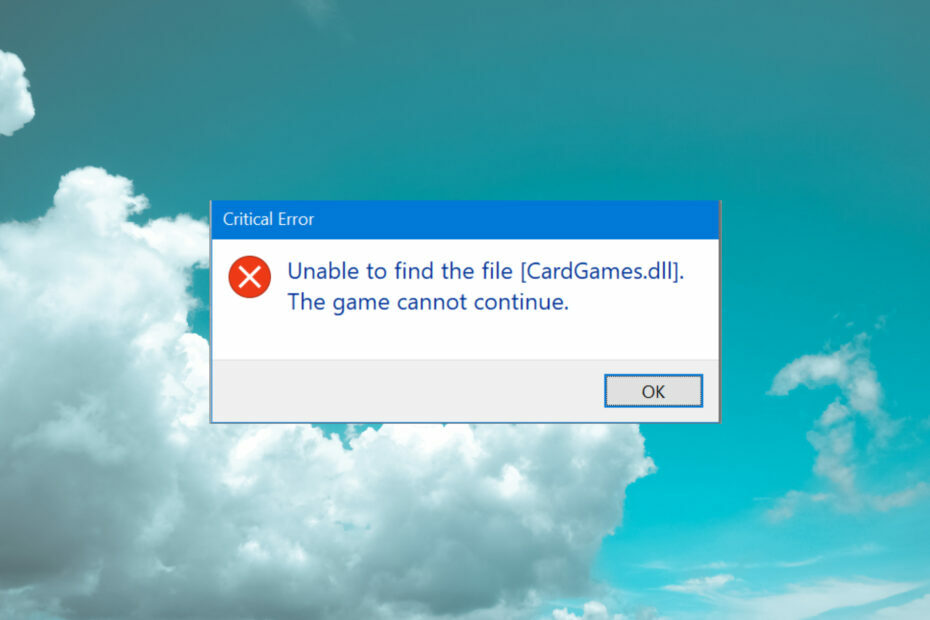
Xالتثبيت عن طريق النقر فوق ملف التنزيل
ستحل هذه الأداة محل ملفات DLL التالفة أو التالفة بمكافئاتها الوظيفية باستخدام مستودعها المخصص حيث تحتوي على الإصدارات الرسمية من ملفات DLL.
- قم بتنزيل وتثبيت Fortect على جهاز الكمبيوتر الخاص بك.
- قم بتشغيل الأداة و ابدأ المسح للعثور على ملفات DLL التي يمكن أن تسبب مشاكل في الكمبيوتر.
- انقر بزر الماوس الأيمن فوق ابدأ الإصلاح لاستبدال ملفات DLL المعطلة بإصدارات العمل.
- تم تنزيل Fortect بواسطة 0 القراء هذا الشهر.
Cardgames.dll هو ملف مكتبة ارتباط ديناميكي شرعي مرتبط بألعاب البطاقات المختلفة وتطبيقات البرامج الأخرى ذات الصلة التي طورتها شركة Microsoft Corporation. كان هذا الملف غير الضار متاحًا في الأصل مع ألعاب Windows 7 ، بما في ذلك لعبة Solitaire & Hearts.
ومع ذلك ، إذا كنت لعب الألعاب القديمة على Windows الخاص بك 10/11 PC وواجهت خطأ مفقود في ملف cardgame.dll ، يمكن أن يساعد هذا الدليل!
ما الذي يسبب خطأ cardgames.dll في عداد المفقودين؟
هناك عدة أسباب محتملة لهذا الخطأ ، بعضها مذكور هنا:
- قضايا التسجيل –إدخالات التسجيل غير صالحة أو فاسدة يمكن أن يتسبب في العديد من المشكلات ، بما في ذلك هذه المشكلة. لإصلاح ذلك ، تحتاج إلى إصلاح ملفات النظام.
- ملف تالف - إذا كان ملف DLL مفقود نظرًا لأنه تم حذفه عن طريق الخطأ أو أصبح تالفًا ، فقد ترى هذا الخطأ. لإصلاحها ، تحتاج إلى تنزيل ملف DLL مرة أخرى.
- تعارض البرامج - قد تؤدي التعارضات بين التطبيقات المختلفة على جهاز الكمبيوتر الخاص بك إلى حذف ملف Cardgames.dll أو نقله. تحتاج إلى تحديث أو إزالة التطبيقات المتعلقة بالملف.
- الإصابة بالبرامج الضارة - يمكن أن تؤدي الإصابة بجهاز الكمبيوتر إلى إتلاف ملفات النظام ، بما في ذلك ملفات DLL. لذلك ، تحتاج إلى إجراء فحص للبرامج الضارة لإزالة العدوى.
- مشكلات نظام التشغيل - إذا كان نظام التشغيل لديك به مشكلات مثل أخطاء ملفات النظام والتكوينات الخاطئة ، فقد تحصل على هذا الخطأ. يجب عليك إما استعادة النظام إلى الإصدار السابق أو إصلاح الملفات.
الآن بعد أن عرفت الأسباب ، دعنا ننتقل إلى الإصلاحات لحل المشكلة.
ماذا أفعل إذا كان cardgames.dll مفقودًا؟
قبل إجراء بعض الفحوصات المطلوبة مسبقًا ، يلزمك تنفيذ الإصلاح أدناه:
- تحقق من وجود تحديثات Windows المعلقة.
- أعد تثبيت البرنامج المتأثر.
إذا لم تنجح هذه الأمور معك ، فانتقل إلى الإصلاحات المتقدمة.
إذا كنت لا تريد تنزيل DLL يدويًا أو تشغيل الأوامر على جهاز الكمبيوتر لإصلاح المشكلة ، فيمكنك اختيار الطريقة السهلة باستخدام DLL ملف المثبت.
تقارن هذه الأدوات نظام التشغيل الخاص بك بنظام تشغيل Windows سليم لتحديد المخالفات وإصلاحها إذا وجدت.
يمكن لأدوات التحسين هذه العثور على ملفات DLL القديمة مثل cardgames.dll وإصلاحها بأمان دون متاعب.
2. قم بتشغيل فحص SFC
- اضغط على شبابيك نوع المفتاح كمد ، وانقر تشغيل كمسؤول.

- اكتب الأمر التالي لإصلاح ملفات النظام واضغط يدخل:
sfc / scannow
- انتظر حتى تكتمل العملية. بمجرد الانتهاء من ذلك ، أعد تشغيل الكمبيوتر لتأكيد التغييرات.
- StartUpCheckLibrary.dll مفقود؟ إليك كيفية إصلاحه
- VCOMP100.DLL مفقود أو غير موجود: 5 طرق لإصلاحه
3. قم بإجراء فحص للبرامج الضارة
- اضغط على شبابيك نوع المفتاح أمن النوافذ ، وانقر يفتح.
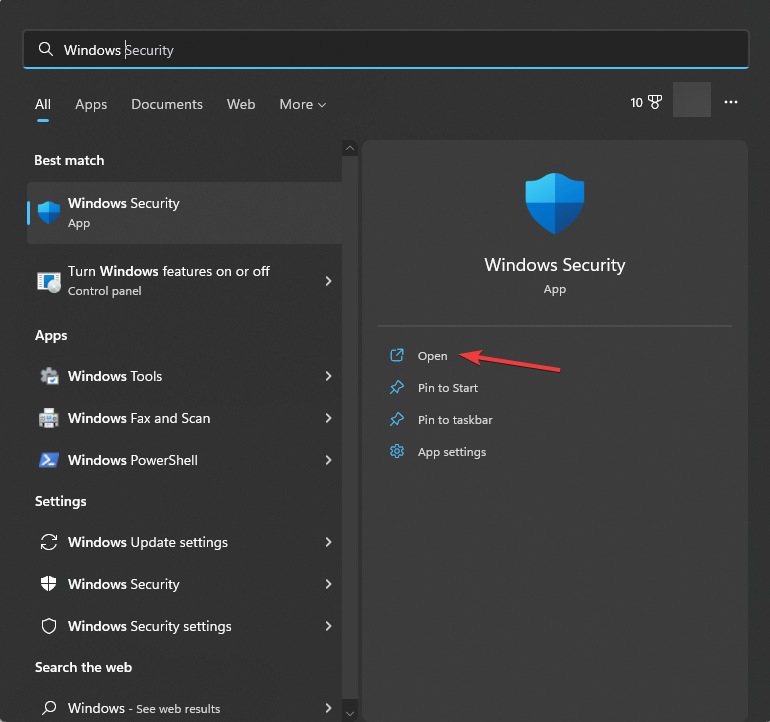
- اذهب إلى الحماية من الفيروسات والتهديدات وانقر اختيارات المسح.
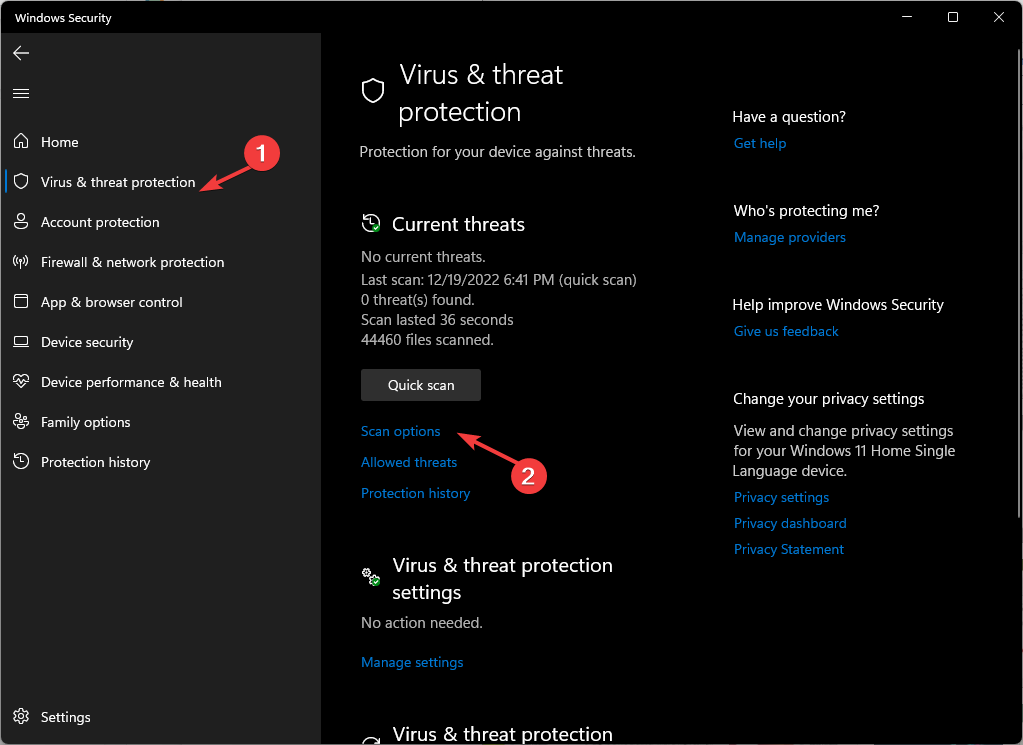
- يختار مسح كامل وانقر إفحص الآن.

- ستقوم الأداة بفحص جهاز الكمبيوتر الخاص بك وسرد الملفات الضارة. قم بإزالة الملفات المصابة لإصلاح المشكلة.
4. قم بتثبيت DLL المفقود يدويًا
4.1 تنزيل ملف DLL
- اذهب إلى موقع ملفات DLL وقم بتنزيل ملف DLL ذي الصلة
- بمجرد التنزيل ، حدد موقعه وانقر فوقه بزر الماوس الأيمن وحدد استخراج كافة.

- في النافذة التالية ، حدد موقعًا وانقر يستخرج.

- بمجرد الانتهاء من ذلك ، انسخ الملف والصقه في مجلد البرنامج باستخدام الملف عن طريق الخطأ. إذا طلب ShareX ملف DLL الخاص بك ، فأنت بحاجة إلى الانتقال إلى مجلد البرامج ولصقه هناك:
ج: \ ملفات البرنامج \ ShareX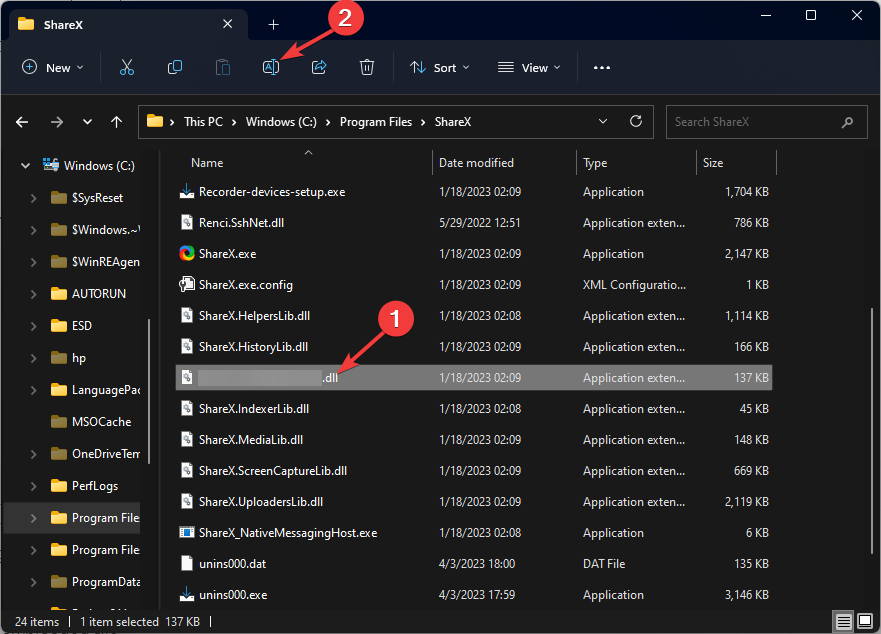
- في حالة وجود الإصدار الأقدم من الملف ، حدده وانقر فوق إعادة تسمية زر. أضف .old إلى الملف الحالي ثم الصق الملف الذي تم تنزيله حديثًا.
- قم بإعادة تشغيل جهاز الحاسوب الخاص بك.
4.2 تسجيل ملف DLL
- اضغط على شبابيك نوع المفتاح كمد ، وانقر تشغيل كمسؤول.

- انقر نعم في موجه التحكم بحساب المستخدم.
- انسخ والصق الأمر التالي لتسجيل ملف DLL واضغط على يدخل:
regsvr32 cardgames.dll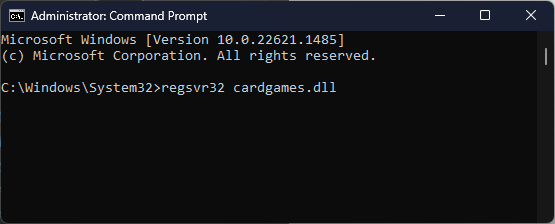
- أعد تشغيل الكمبيوتر لحفظ التغييرات.
5. قم بإجراء استعادة النظام
- اضغط على شبابيك نوع المفتاح لوحة التحكم، وانقر يفتح.

- يختار عرض بواسطة مثل أيقونات كبيرة وانقر استعادة.

- انقر افتح استعادة النظام.

- في النافذة التالية ، حدد اختر نقطة استعادة مختلفة وانقر التالي.

- حدد نقطة الاستعادة وانقر التالي.

- انقر الآن ينهي لبدء العملية.

- سيتم إعادة تشغيل جهاز الكمبيوتر الخاص بك ، وستتم إعادة إعدادات Windows إلى النقطة المختارة. قد تستغرق هذه الطريقة بضع دقائق ، لذا يرجى التحلي بالصبر.
نوصيك بمراجعة دليلنا على ملفات DLL المفقودة على نظام التشغيل Windows 11 لمعرفة المزيد عن هذه القضية.
لذلك ، هذه هي الطرق التي يمكنك استخدامها لإصلاح خطأ cardgames.dll المفقود على Windows. جربهم وأخبرنا بما نجح في قسم التعليقات أدناه.
هل ما زلت تواجه مشكلات؟
برعاية
إذا لم تحل الاقتراحات المذكورة أعلاه مشكلتك ، فقد يواجه جهاز الكمبيوتر الخاص بك مشكلات أكثر خطورة في نظام التشغيل Windows. نقترح اختيار حل الكل في واحد مثل فورتكت لإصلاح المشاكل بكفاءة. بعد التثبيت ، فقط انقر فوق ملف عرض وإصلاح زر ثم اضغط ابدأ الإصلاح.

![تصحيح: Libmysql.dll مفقود / لم يتم العثور عليه [خطأ في الملف]](/f/0038205e93e7e931f5ffc780c3ace52d.jpg?width=300&height=460)
